Kā novērst sliktos sektorus operētājsistēmā Windows 10
Literārs Mistrojums / / August 04, 2021
Sludinājumi
Sliktais sektors ir viens sektors datora diskā vai zibatmiņā, kas pastāvīgi pārvaldīja cietā diska krātuvi. Tagad Windows sistēma ne vienmēr var novērst bojāto cietā diska sliktos sektorus, taču tie noteikti var atklāt šos sliktos sektorus un atturēt lietotāju no tiem izvietot datus.
Labojumi “Sliktiem sektoriem sistēmā Windows 10”
Jebkurš cietais disks, kuram ir slikts sektors, var pazaudēt saglabātos datus, turklāt to atjaunošana var būt gandrīz neiespējama. Jebkurā gadījumā, lai novērstu Windows 10 sliktos sektorus, mēs esam apkopojuši visus nepieciešamos risinājumus zemāk. Mēs esam arī izskaidrojuši skenēšanas veidus, ja cietajā diskā ir slikti sektori vai nē, kā arī veidus, kā atgūt datus no šiem sektoriem.
1. labojums: meklējiet sliktus sektorus:
Lietotāji var meklēt sliktos sektorus šādos divos veidos. Paskaties:
- Pirmkārt, ar peles labo pogu noklikšķiniet uz Cietais disks un atlasiet opciju Rekvizīti.
- Uz Rekvizītu logs, pārejiet uz opciju Rīki no vertikālās izvēlnes un pēc tam noklikšķiniet uz Pārbaudiet un skenēšanas disks.
Or
Sludinājumi
Palaidiet komandu uzvednes logu. Lai to izdarītu,
- Pārejiet uz darbvirsmas meklēšanas joslu, ierakstiet “cmd ”un noklikšķiniet uz attiecīgā Komandu uzvedne opciju no saraksta. Pārliecinieties, vai esat palaidis to ar administratora piekļuvi.
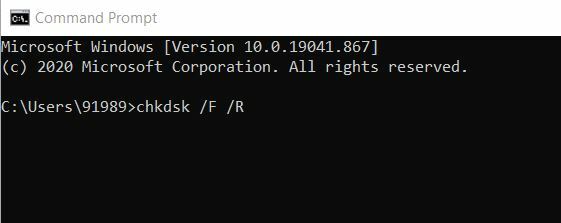
- Tagad logā Komandu uzvedne ierakstiet chkdsk / F / R un pēc tam nospiediet Enter.
Ja jūsu sistēmā ir kādi slikti sektori, tā tos atklās. Tomēr Windows tos nevar novērst pats, un jums vajadzētu veikt dažus citus labojumus.
Labojums 2: izmantojiet trešo personu programmatūru:
Sliktie sektori var būt vairāku apstākļu rezultāts, tostarp failu sistēmas kļūdas, ļaunprātīga programmatūra, pārkaršana, HDD vecums vai kas cits. Tā rezultātā var veidoties atmiņas kopas, kuras vairs nevar ierakstīt tālāk. Tas precīzi nozīmē, ka visi šajos sektoros saglabātie dati var zaudēt un tos ir ļoti grūti atgūt vai atjaunot.
Tomēr, ja izmantojat īpašu trešo personu datu atkopšanas programmatūru, datus ir iespējams atjaunot. Tiešsaistē ir pieejami vairāki šādi rīki, kas var apstrādāt pilnīgi sadalītus nodalījumus un tikt galā ar sliktiem sektoriem. Mēs iesakām jums izmantot jebkuru uzticamu programmatūru.
3. labojums: Diska kļūdu novēršana, izmantojot komandu uzvedni:
Diska pārbaudes palaišana, izmantojot komandu uzvednes logu, šeit var palīdzēt. Izpildiet tālāk aprakstīto procesu:
Sludinājumi
- Pārejiet uz darbvirsmas meklēšanas joslu, ierakstiet “cmd ”un sarakstā noklikšķiniet uz attiecīgās komandu uzvednes opcijas. Pārliecinieties, vai esat palaidis to ar administratora piekļuvi.
- Tagad logā Komandu uzvedne ierakstiet chkdsk C: / f un pēc tam nospiediet Enter. Šeit jums būs jāaizstāj burts C ar cietā diska nodalījuma burtu.
- Šeit lietotājiem, kuri neizmanto parametru / f, chkdsk skenēšana parādīs ziņojumu, kurā norādīts, ka noteikti faili ir jānovērš. Tomēr tas nenovērš kļūdas.
- Šis chkdsk D: / f komandu izmanto, lai noteiktu un labotu visas loģiskās problēmas, kas ietekmē jūsu disku.
- Turklāt, lai labotu fiziskās problēmas, palaidiet arī parametru / r. Lai to izdarītu, izpildiet komandu,

chkdsk D: / r un pēc tam nospiediet Enter.
Tas pats ir izskaidrots, izmantojot iepriekšējo attēlu.
4. labojums: izmantojiet Drive Manufactures utilītu:
Sludinājumi
Pēdējais labojums, ko varat izmēģināt, ir Drive Manufactures Utility izmantošana. Meklējiet procesu, kas paskaidrots zemāk:
- Pirmkārt, izņemiet Bojāts cietais disks. Veikt arī a jauns cietais disks un atbilstošus USB adapterus.
- Tagad apsveriet vecā cietā diska savienošanu ar citu datoru un pēc tam pārbaudiet, vai nav sliktu sektoru, kā paskaidrots iepriekš.
- Tālāk, pievienojiet jauno cieto disku uz to pašu datoru.
- Tagad izmantojiet diska ražotāja utilītu un pēc tam klonējiet veco un bojāto disku jaunajā cietajā diskā. (Lai pabeigtu procesu, izpildiet ekrānā redzamos vedņus).
- Visbeidzot, ievietojiet jauno cieto disku savā Windows 10 ierīcē.
Šādi jūs varat skenēt Windows 10 sliktos sektorus un pats tos labot. Mēs esam mēģinājuši izskaidrot labākos iespējamos veidus, kā skenēt un novērst sliktos sektorus, kā arī atjaunot zaudētos datus.
Šī raksta beigās mēs ceram, ka visa iepriekš minētā informācija palīdzēs jums paveikt darbu ar sliktiem sektoriem sistēmā Windows 10. Pēc šī raksta izlasīšanas, ja jums ir kādi jautājumi vai atsauksmes, lūdzu, pierakstiet komentāru zemāk esošajā komentāru lodziņā.
Sludinājumi Pieaug klēpjdatora pieslēgšana viedtelevizoram, taču neizmantojot nevienu...
Sērfošana internetā nav tik droša kā agrāk. Katra apmeklētā vietne…
Reklāmas Mēs visi izmantojam Gmail Web, un katru dienu mēs saņemam daudz surogātpasta ziņojumu. Mēs varam ignorēt...



